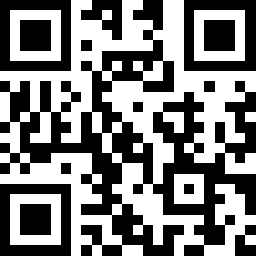浏览数量: 17 作者: 本站编辑 发布时间: 2019-05-10 来源: 本站
一、什么是图文展示组件?
图文展示组件是一个展示纯文字或图文混排内容的模块。 图文展示组件的应用场景很广泛,在需要展示图片和文字的地方都可以用这个组件。通过富文本编辑器的工具条可以从本地上传图片、从资料库选择图片、上传需要直接点击下载的文件,支持调整文字对齐方式(居左、居中、居右、两端对齐)、文字字体、文字大小、文字颜色、插入图标字体、更改字体背景色等。
二、如何使用图文展示组件?
1、如何查看图文展示组件是否已经存在?
如果这个图文展示组件已经存在了,就不需要再添加,直接根据需要进行相关操作就可以(具体操作见下文所述);
如果你的页面上需要这个组件,但是还没有添加,就需要先添加图文展示组件了;怎么判断页面上有没有这个组件?
2、如何添加图文展示组件?
在页面上添加组件的方法都是一样的
添加的组件名称为“图文展示”,如下图1所示:
图1:
3、如何设置图文展示组件?
在组件的设置中可以设置组件的标题文字、“更多”链接以及页面初次加载文字的特效。
3.1 进入组件的“设置”分两种场景
1)此组件已经添加好的场景
2)新添加的组件的场景:在添加此组件时会弹出这个组件的的设置话框。
3.2 在组件的设置中设置组件标题文字、“更多”链接、页面初次加载文字的特效(如图2)
组件标题:根据需要决定填写或不填写,不填写不显示也不占位置,若填写则显示在组件标题的位置;
“更多”链接:根据需要选择是否显示更多文字链接,若需要,单击下图2所示的小链子,然后设置链接
特效:支持设置页面初次加载的文字特效,如下图2所示;
图2:
3.3 在图文展示组件的富文本编辑器中添加图片、添加文字超链接、上传文件。
给文字加超链接、上传文档、给文字加H标签、使用图标字体见下图3所示;
图3:
4、保存、预览、发布
设置好以上内容以后要单击页面右上角的“保存”按钮,目的是把此修改保存到网站后台;
然后可以单击“预览”按钮查看不同终端下展示的效果,如果不合适可以到后台再做修改;
如果需要让访客也看到,请单击页面右上角的“发布”按钮,发布之后稍等两分钟左右即可看网站前台展示效果。